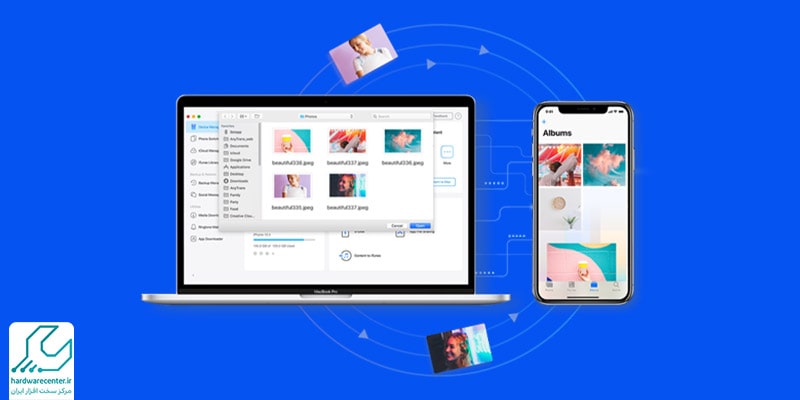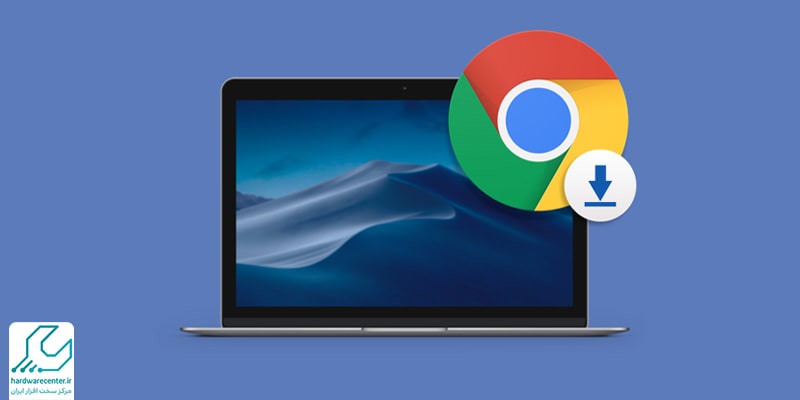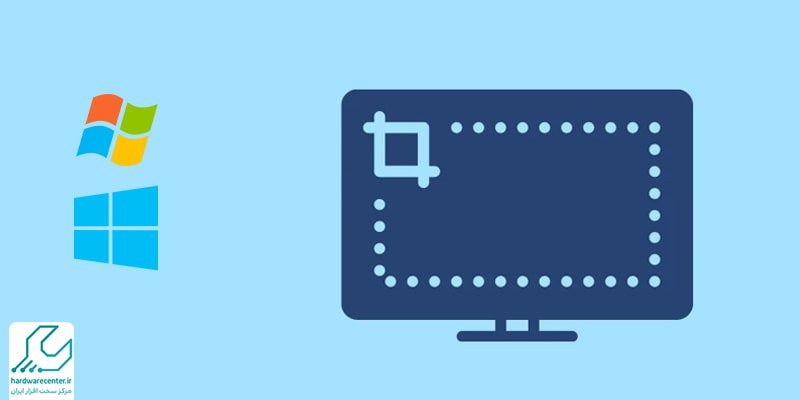در دنیای امروز که انتقال سریع و امن فایل ها از دستگاه های مختلف اهمیت بیشتری پیدا کرده، نرم افزارهای انتقال داده مانند SHAREit به یک ابزار بسیار محبوب تبدیل شده اند. با استفاده از SHAREit می توانید فایل ها را بین دستگاه های مختلف مانند گوشی، تبلت و لپ تاپ انتقال دهید. یکی از سوالات متداول کاربران این است که چگونه می توان نصب SHAREit در لپ تاپ را انجام داد و از آن برای انتقال سریع فایل ها استفاده کرد. در این راهنما، تمامی مراحل نصب شریت در لپ تاپ به صورت کامل و جامع توضیح داده می شود، حتی اگر شما هیچ تجربه ای در این زمینه نداشته باشید.
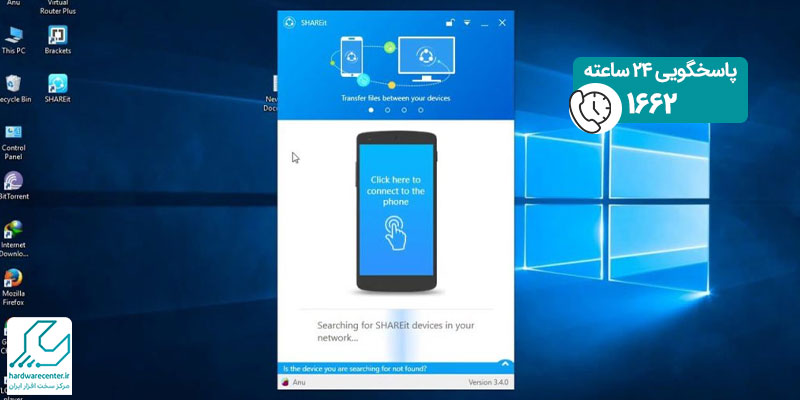
چرا SHAREit را برای انتقال فایل انتخاب کنیم؟
قبل از اینکه به سراغ مراحل نصب SHAREit در لپ تاپ برویم، بهتر است به دلایل محبوبیت این برنامه بپردازیم. SHAREit به دلیل سرعت بالا، پشتیبانی از انواع فایل ها و امکان انتقال بین پلتفرم های مختلف، یکی از بهترین ابزارهای انتقال فایل است. از دیگر مزایای این نرم افزار می توان به موارد زیر اشاره کرد:
- سرعت بالا: انتقال فایل ها با SHAREit تا 200 برابر سریع تر از بلوتوث است.
- پشتیبانی از فایل های بزرگ: با استفاده از SHAREit می توانید فایل های بزرگی مانند فیلم ها، بازی ها و نرم افزارها را بدون نیاز به اینترنت انتقال دهید.
- چند پلتفرمی: دانلود شیریت برای کامپیوتر، اندروید و iOS امکانپذیر است، به همین دلیل می توانید فایل ها را بین دستگاه های مختلف به راحتی انتقال دهید.
- مشکل در استفاده از سایر روش: به علاوه زمانی که قصد انتقال فایل های نسبتا بزرگ را دارید اما لپ تاپ usb را شناسایی نمی کند، شیریت بهترین انتخاب خواهد بود.
دانلود شیریت برای لپ تاپ
برای دانلود شیریت (SHAREit) برای لپتاپ مراحل زیر را دنبال کنید:
- ابتدا وارد مرورگر خود مثل Google Chrome یا Microsoft Edge شوید.
- بعد در نوار جستوجو عبارت دانلود SHAREit برای ویندوز را تایپ کرده و جستوجو کنید.
- اکنون روی لینک سایت رسمی SHAREit یا سایتهای معتبر ایرانی مانند soft98 یا sarzamindownload کلیک کنید.
- حالا در صفحه بازشده به دنبال گزینه Download for Windows یا دانلود نسخه ویندوز بگردید و روی آن کلیک کنید.
- اکنون فایل نصب SHAREit با فرمت exe شروع به دانلود میکند و بعد از اتمام دانلود آن را اجرا و نصب کنید.
برای کسب اطلاعات بیشتر بخوانید: نصب فلش پلیر روی مرورگر
نصب شریت در لپ تاپ
پس از اینکه دانلود شیریت برای کامپیوتر را انجام دادید، نوبت به نصب آن می رسد. برای نصب شریت در لپ تاپ مراحل زیر را دنبال کنید:
- به مکانی که فایل SHAREit را دانلود کرده اید بروید و روی فایل دوبار کلیک کنید.
- پنجره نصب باز می شود. گزینه Install را انتخاب کنید.
- پس از چند لحظه، نرم افزار روی لپ تاپ شما نصب خواهد شد.
- پس از اتمام نصب، می توانید روی دکمه Finish کلیک کرده و برنامه را اجرا کنید.
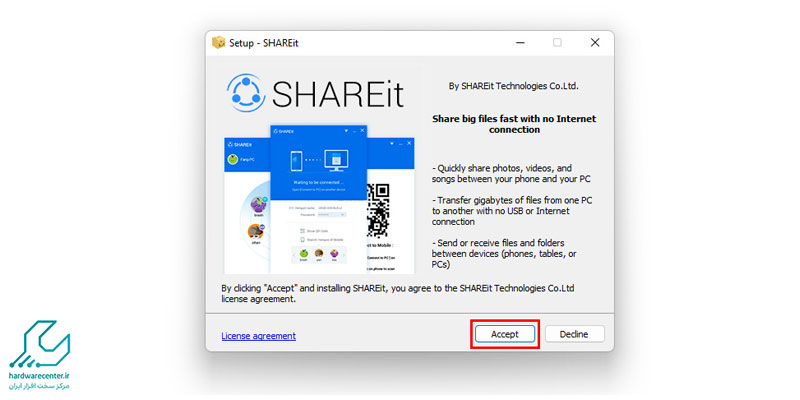
راه اندازی SHAREit و اتصال به دستگاه های دیگر
پس از نصب شیریت در لپ تاپ، حالا می توانید این نرمافزار را برای انتقال فایل ها بین دستگاه های مختلف استفاده کنید. در این بخش نحوه راه اندازی و اتصال SHAREit به دیگر دستگاه ها را بررسی می کنیم.
باز کردن SHAREit
برنامه SHAREit را از منوی استارت یا دسکتاپ اجرا کنید. با اولین باز کردن برنامه، صفحه خوشامدگویی نمایش داده می شود که می توانید از آن عبور کنید.
این مقاله را از دست ندهید: نصب سیستم عامل لینوکس
اتصال به گوشی موبایل با SHAREit
برای انتقال فایل ها از گوشی به لپ تاپ یا بالعکس، باید SHAREit را روی گوشی خود نیز نصب کنید. اگر این برنامه را روی گوشی خود ندارید، می توانید آن را از فروشگاه Google Play یا App Store دانلود و نصب کنید.
- برنامه SHAREit را روی گوشی و لپ تاپ خود باز کنید.
- در گوشی خود روی گزینه ارسال کلیک کنید و فایلی که می خواهید ارسال کنید را انتخاب کنید.
- در لپ تاپ، گزینه دریافت را انتخاب کنید.
- اکنون هر دو دستگاه باید به یک شبکه Wi-Fi متصل شوند. اگر شبکه مشترکی وجود ندارد،SHAREit به صورت خودکار یک نقطه دسترسی Wi-Fi ایجاد می کند.
- پس از شناسایی دستگاه ها، فایل ها با سرعت بالا از گوشی به لپ تاپ منتقل می شوند.
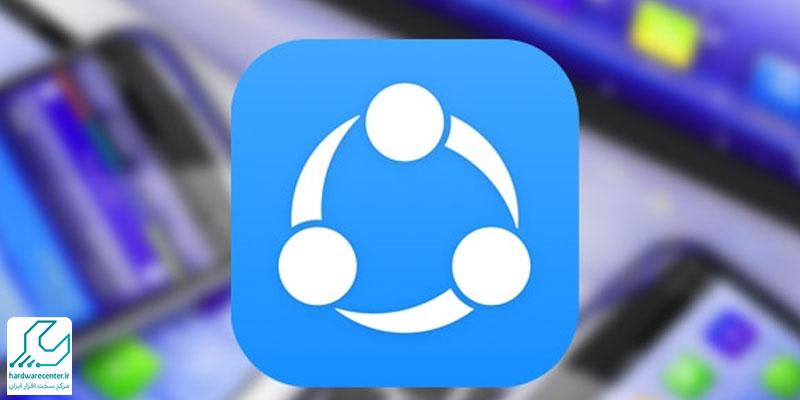
انتقال فایل ها از لپ تاپ به گوشی با SHAREit
یکی از امکانات جالب SHAREit این است که می توانید فایل ها را به راحتی از لپ تاپ به گوشی خود انتقال دهید. این ویژگی برای گیمرها یا افرادی که نیاز به انتقال فایل های حجیم دارند، بسیار کاربردی است. مراحل این کار نیز مشابه با انتقال فایل از گوشی به لپ تاپ است.
- برنامه SHAREit را روی لپ تاپ باز کنید و گزینه ارسال را انتخاب کنید.
- فایل هایی که می خواهید ارسال کنید را انتخاب کنید.
- در گوشی خود، برنامه SHAREit را باز کنید و گزینه دریافت را انتخاب کنید.
- اکنون دستگاه ها به یکدیگر متصل شده و انتقال فایل آغاز می شود.
این آموزش برای شما مفید خواهد بود: آموزش انتقال فایل از گوشی به لپ تاپ
رفع مشکلات رایج در نصب SHAREit برای لپ تاپ
با وجود اینکه نصب و استفاده از SHAREit معمولاً بدون مشکل است، گاهی اوقات ممکن است با مشکلاتی مواجه شوید. در این بخش به برخی از مشکلات رایج و راه حل های آن ها اشاره میکنیم.
مشکل اتصال Wi-Fi
اگر دستگاه های شما به درستی به هم متصل نمی شوند، مطمئن شوید که هر دو دستگاه به یک شبکه Wi-Fi متصل هستند. اگر از Wi-Fi عمومی یا شبکه ای که سیگنال ضعیفی دارد استفاده می کنید، ممکن است اتصال با مشکل مواجه شود. در این صورت، می توانید از قابلیت ایجاد نقطه دسترسی Wi-Fi توسط خود SHAREit استفاده کنید.
با نمایندگی asus همراه باشید: فعال کردن بلوتوث لپ تاپ
عدم شناسایی دستگاه ها
در برخی مواقع ممکن است برنامه SHAREit قادر به شناسایی دستگاه های دیگر نباشد. در این صورت، ابتدا برنامه را در هر دو دستگاه دوباره راه اندازی کنید و از فعال بودن Wi-Fi در هر دو دستگاه اطمینان حاصل کنید. همچنین مطمئن شوید که نسخه های برنامه در هر دو دستگاه به روز باشند.
سرعت پایین انتقال فایل
اگر سرعت انتقال فایل ها پایین است، ابتدا مطمئن شوید که شبکه Wi-Fi شما سرعت مناسبی دارد. در صورت استفاده از شبکه های عمومی یا شبکه های شلوغ، ممکن است سرعت کاهش یابد. در این صورت می توانید از شبکه Wi-Fi خصوصی استفاده کنید یا تعداد دستگاه های متصل به شبکه را کاهش دهید.
به روزرسانی و نکات امنیتی در استفاده از SHAREit
برای اینکه همیشه از آخرین امکانات و بهبودهای امنیتی SHAREit بهره مند شوید، بهتر است به روزرسانی های این نرم افزار را به طور مرتب انجام دهید. این به روزرسانی ها معمولاً شامل بهبودهایی در عملکرد، اضافه شدن امکانات جدید و رفع مشکلات امنیتی هستند. به همین دلیل، توصیه می شود که هر چند وقت یک بار به وبسایت رسمی SHAREit یا فروشگاه های نرم افزاری مراجعه کنید و نسخه جدید این برنامه را دانلود و نصب کنید.
همچنین برای محافظت از اطلاعات خود در حین انتقال فایل ها، همیشه مطمئن شوید که از شبکه های امن استفاده می کنید و از اتصال به شبکه های عمومی خودداری کنید. علاوه بر این، بهتر است فقط فایل هایی که به آن ها اعتماد دارید را از طریق SHAREit دریافت کنید تا از ورود فایل های مخرب به سیستم جلوگیری شود.